دليل مستخدم Numbers لـ iPad
- مرحبًا
- ما الجديد في Numbers 14.2
-
- بدء استخدام Numbers
- مقدمة عن الصور والمخططات والكائنات الأخرى
- إنشاء جدول بيانات
- فتح جداول البيانات
- منع التحرير عن طريق الخطأ
- إضفاء طابع شخصي على القوالب
- استخدام الأوراق
- التراجع عن التغييرات أو إعادتها
- حفظ جدول البيانات
- العثور على جدول بيانات
- حذف جدول بيانات
- طباعة جدول بيانات
- تغيير خلفية الورقة
- نسخ النص والكائنات بين التطبيقات
- تخصيص شريط الأدوات
- أساسيات شاشة اللمس
- استخدام قلم Apple مع Numbers
- حقوق النشر
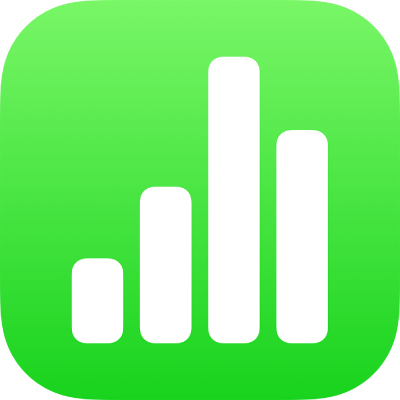
العثور على جدول بيانات في Numbers على الـ iPad
مدير جداول البيانات، الموضح أدناه، هو ما تراه عند فتح Numbers إذا لم يكن هناك جدول بيانات مفتوح، أو عند فتح تطبيق الملفات. يمكنك البحث عن جدول بيانات باستخدام عنوانه أو محتواه (بما في ذلك النص واسم المؤلف وأسماء ملفات الوسائط وأوصاف الفيديو والصور والتعليقات والمزيد)، أو التصفح بحثًا عنه في المكان الذي تخزن فيه جداول البيانات (على سبيل المثال، على iCloud Drive أو على جهازك أو على جهاز تخزين خارجي أو مع مزودي خدمات التخزين الخارجيين). يمكنك أيضًا فرز جداول البيانات لمساعدتك على العثور على جدول البيانات الذي تريده.
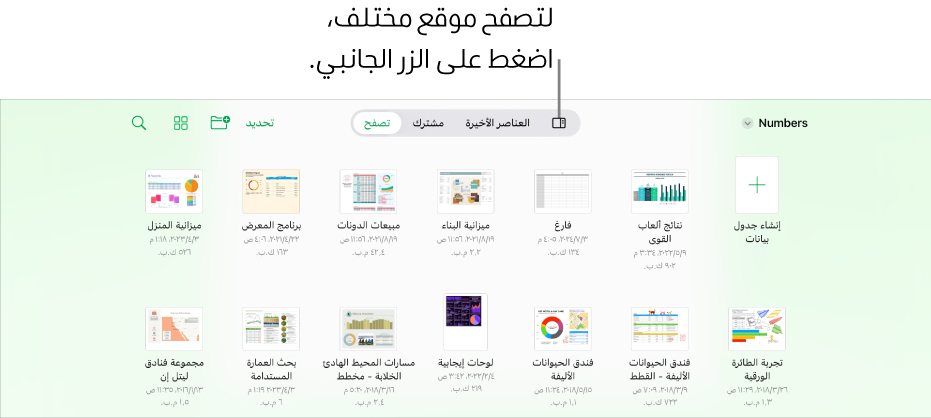
العثور على جدول بيانات
انتقل إلى تطبيق Numbers
 على iPad.
على iPad.إذا كان هناك جدول بيانات مفتوح بالفعل، فاضغط على
 في الزاوية العلوية اليمنى لعرض كل جداول البيانات.
في الزاوية العلوية اليمنى لعرض كل جداول البيانات.قم بأحد ما يلي:
البحث: اضغط في حقل البحث، ثم أدخل اسم جدول البيانات بالكامل أو جزءًا منه. قد تحتاج إلى الضغط على
 لإظهار حقل البحث.
لإظهار حقل البحث.عرض جداول البيانات التي تمت مشاركتها أو تحريرها حديثًا فقط: اضغط على
 في الزاوية العلوية اليمنى من الشاشة، ثم اضغط على العناصر الأخيرة أو المستندات المشتركة.
في الزاوية العلوية اليمنى من الشاشة، ثم اضغط على العناصر الأخيرة أو المستندات المشتركة.استعرض بحثًا عن جدول بيانات: اضغط على
 في الزاوية العلوية اليمنى لرؤية قائمة المواقع (قد تحتاج إلى الضغط أكثر من مرة)، ثم اضغط على موقع. يظهر موقع استعراضك على طول الجزء العلوي من الشاشة.
في الزاوية العلوية اليمنى لرؤية قائمة المواقع (قد تحتاج إلى الضغط أكثر من مرة)، ثم اضغط على موقع. يظهر موقع استعراضك على طول الجزء العلوي من الشاشة.الفرز حسب الاسم، أو التاريخ، أو الحجم، أو العلامة: اضغط على
 ، ثم اضغط على أي خيار. لعرض جداول البيانات في قائمة بدلًا من عرضها كصور مصغرة، اضغط على
، ثم اضغط على أي خيار. لعرض جداول البيانات في قائمة بدلًا من عرضها كصور مصغرة، اضغط على  .
.
